mattermostの環境構築方法(windows)
mattermostとは・・・
slackのクローン的なツール
インターネット上でチャットツールを使えないといった制約がある時にどうしてもチャットツールを使いたい・・・!
となった時にローカルネットワーク上にサーバを立ててmattermostを導入することで、slackライクなチャット環境を構築できる。
slack用に作ったbotとかもほぼそのまま動かせる。
セキュリティ制約が厳しい社内でのチャットツールとしてベスト。
独自のSlack風チャット環境を構築できる「Rocket.Chat」や「Mattermost」
前置きはこのくらいにして早速本題
目指す環境
WindowsOSのサーバ上に図のような形でチャット環境を構築する。
botを使って色々やりたいのでその辺りの事も考えて。
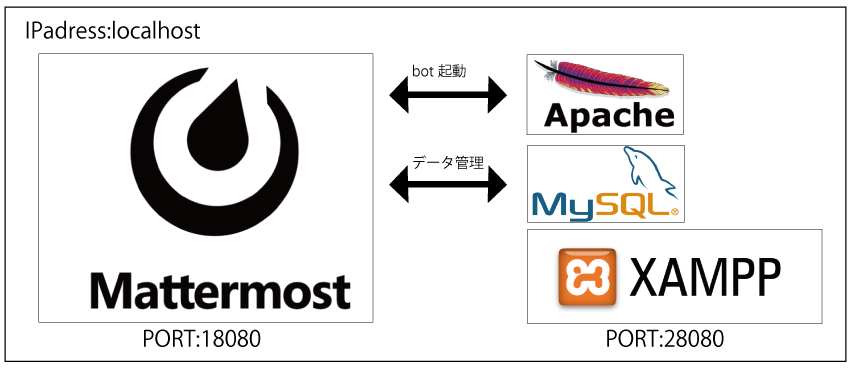
mattermost…チャットツール。localhost:18080上で立ち上げる。
xampp…簡単にWebサービスとかDBとか立ち上げられる便利なやつ。xampp上にapachとMySQLを起動させる。
MySQL…mattermostのデータ管理用。localhost:3306で立ち上げる。
apach…mattermostを動かすのみであれば必須ではない。phpによるbotを使いたいため。localhost:28080で立ち上げる。
まずxamppのインストールと、MySQL、apachの立ち上げから。
xampp導入
mattermost用xamppのインストール手順(windows)
mattermost導入
まずはzipファイルをDLする。
mattermostは非公式にwindows版が存在する。
公式のwindows版に関する記載
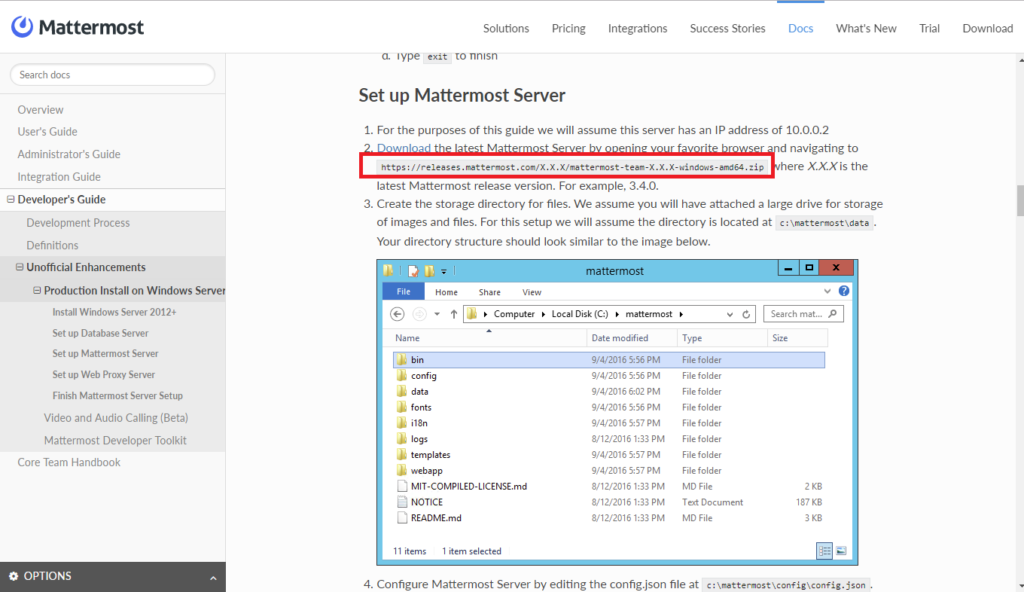
https://releases.mattermost.com/X.X.X/mattermost-team-X.X.X-windows-amd64.zip
上記のzipのアドレスをクリックしwindows版をDLする。
DLしたzipを任意の場所に展開する。
(ここでは「c:\mattermost」に展開する)
下の図のようなディレクトリ構成になっていればOK
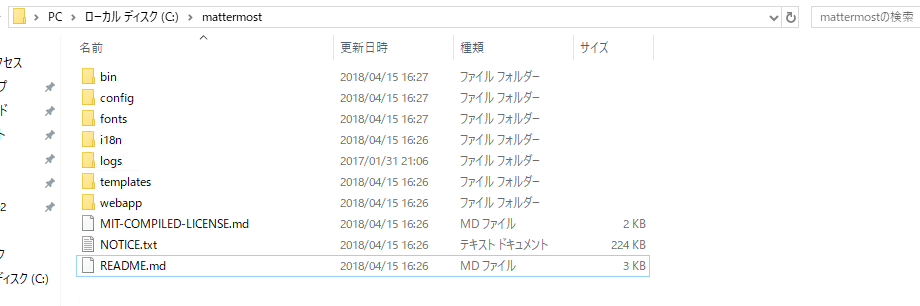
mattermostを起動する前にport番号の変更を行っておく。
デフォルトの状態では「8065」となっている。
mattermostに関する設定は「config.json」に記載されている。
(「C:\mattermost\config\config.json」)
config.jsonのportに関する設定を変える。
"ListenAddress": ":8065", ↓ "ListenAddress": ":18080",
その他にいくつか設定を変える。
・DBの接続設定
※xamppで事前にMySQLを起動しておくこと
"DataSource": "mmuser:mostest@tcp(dockerhost:3306)/mattermost_test?charset=utf8mb4,utf8", ↓ "DataSource": "root:@tcp(localhost:3306)/mattermost?charset=utf8mb4,utf8",
・mattermostの日本語化設定
"DefaultServerLocale": "en", "DefaultClientLocale": "en", ↓ "DefaultServerLocale": "ja", "DefaultClientLocale": "ja",
config.jsonの設定が終わったら、起動確認をする。
コマンドプロンプトを起動し、以下のコマンドを実行する。
> cd C:\mattermost\bin > platform.exe
コマンドプロンプト上に以下のような処理が出力されれば起動成功。
C:\mattermost\bin>platform.exe [2018/04/15 16:45:13 JST] [INFO] 'ja'用のシステム翻訳を'C:\mattermost\i18n\/ja.json'から読み込みました [2018/04/15 16:45:13 JST] [INFO] 現在のバージョンは3.6.0 (3.6.2/Tue Jan 31 21:02:01 UTC 2017/1a9891f0f5671551d28be54a99155b907480cc5c/none)です [2018/04/15 16:45:13 JST] [INFO] エンタープライズが有効: false [2018/04/15 16:45:13 JST] [INFO] 現在のワーキングディレクトリーはC:\mattermost\binです [2018/04/15 16:45:13 JST] [INFO] C:\mattermost\config\config.jsonから設定ファイルを読み込んでいます [2018/04/15 16:45:13 JST] [INFO] サーバーが初期化中です… [2018/04/15 16:45:13 JST] [INFO] SQLmasterデータベースからの応答を確認中です [2018/04/15 16:45:13 JST] [INFO] 8 ウェブソケットハブを開始しています [2018/04/15 16:45:13 JST] [INFO] サーバーを開始しています… [2018/04/15 16:45:13 JST] [INFO] サーバーは:18080で接続待ちです
http://localhost:18080
にアクセスし、mattermostのログイン画面が出てきたらOK
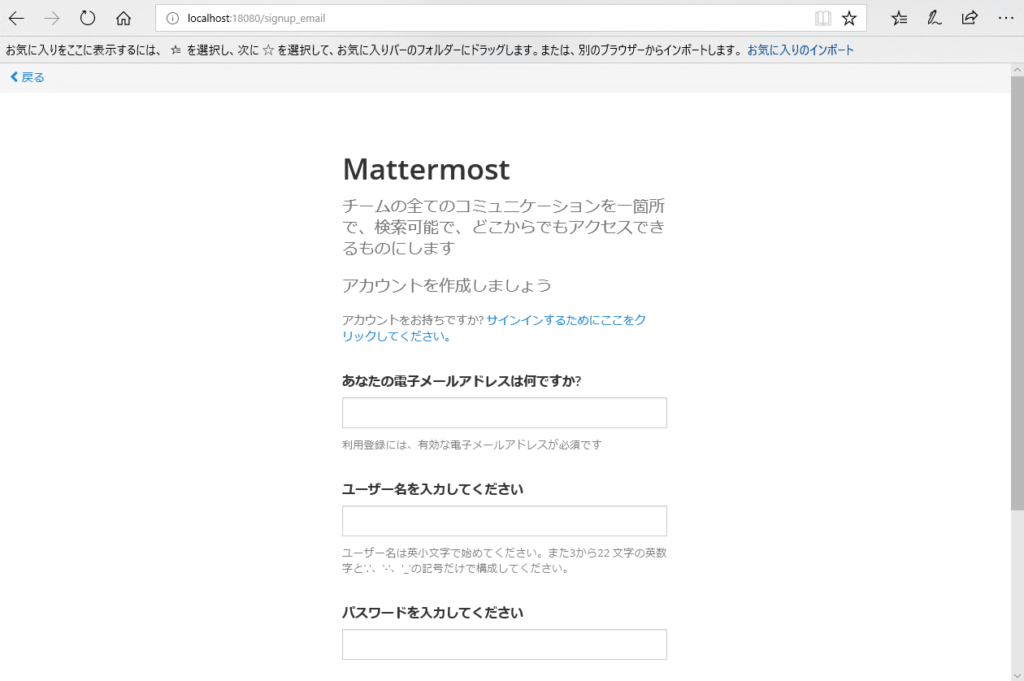
最初に作成するアカウントが管理者権限になる。
メールアドレスが求められるが、架空のアドレスでいい。hoge@gmail.comとか。(後から変更可能)
チーム名、管理者用アカウントのID/PASS(root/rootとか?)を入力すればmattermostのチャット画面に無事たどり着ける。
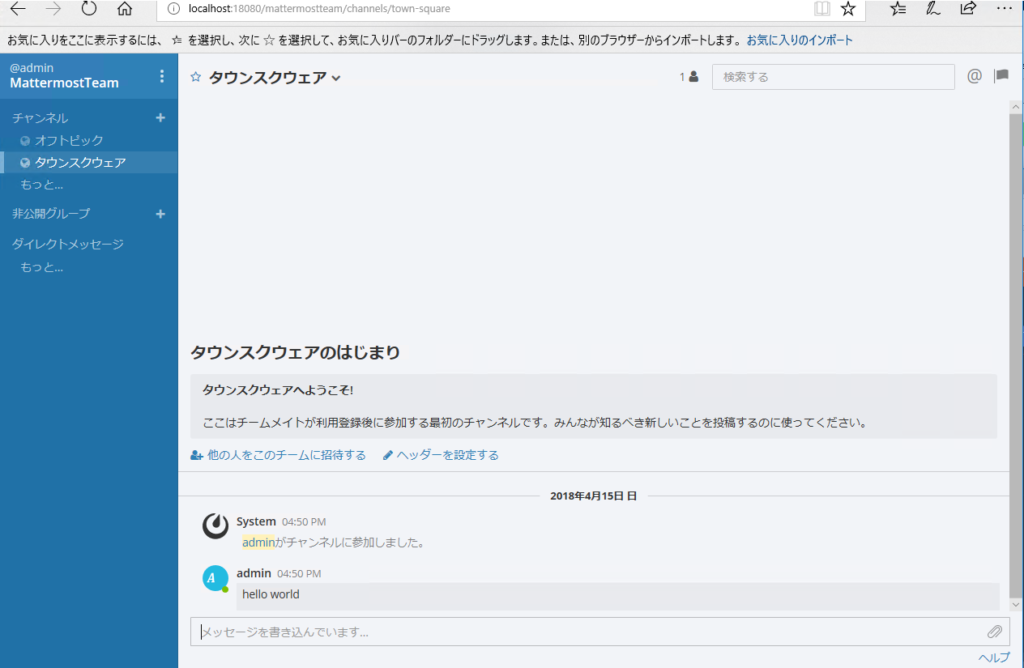
mattermostを停止する時はコマンドプロンプト上でCTRL+CでOK。
※localhost以外の端末からアクセスして見えるか確認する。見えない場合はファイアウォールのポート開放設定ができてない可能性。
mattermostのクライアントアプリ
公式にクライアントアプリがあるのでインストールして使う。
Mattermost Mobile & Desktop Apps
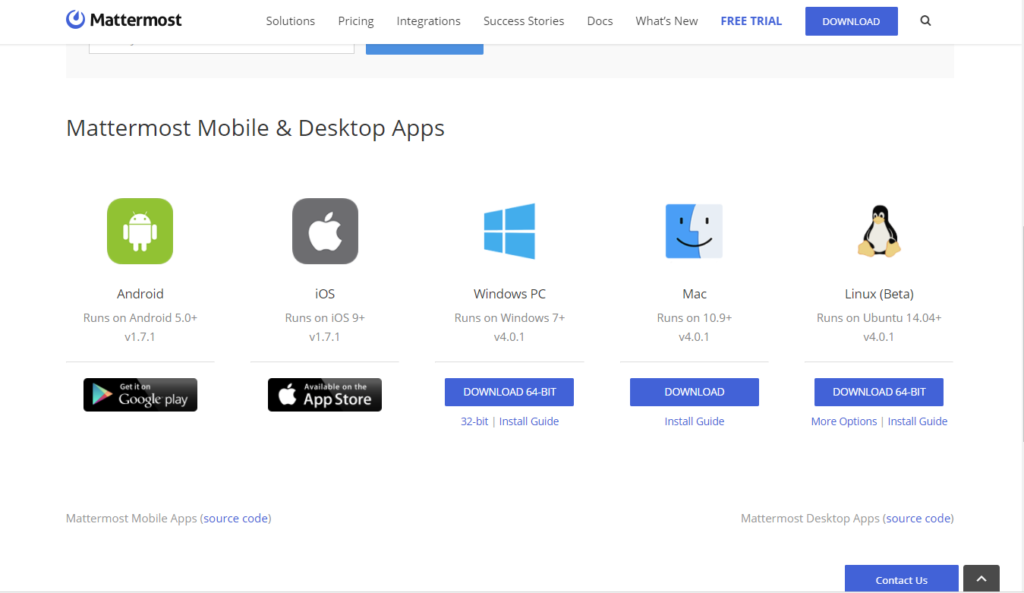
mattermost、xamppのスタートアップ化
毎回コマンドプロンプトからmattermostを立ち上げるのは面倒なので、自動で起動してくれるように設定する。
xamppとmattermostのスタートアップ化(windows)
mattermostのアップデート
mattermostの新バージョンが出た場合は手動アップデートが必要。
mattermostサーバーアプリケーションの手動アップデート(windows)
mattermostでbotを使う(php)
mattermostのbot環境構築方法(windows)※php版
mattermost botでチャット上にスタンプを流せるようにする。(php)
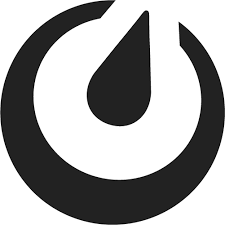


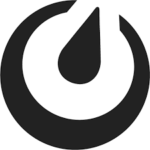




コメントを書く